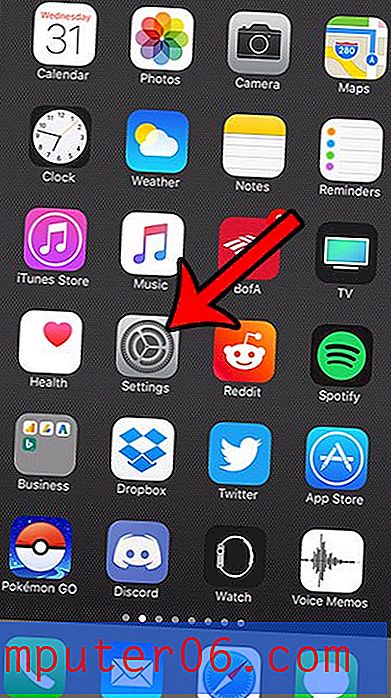Jak tisknout tituly v Excelu 2010
Běžným způsobem formátování tabulky je zahrnout řadu buněk nahoře nebo sloupec buněk na levé straně tabulky, které identifikují typ informací, které budou v těchto buňkách obsaženy. To umožňuje rozvržení strukturovaných dat, které je snadné pro kohokoli, kdo prohlíží tabulku, aby ji mohli sledovat. Toto rozložení je ve skutečnosti tak běžné, že buňky v tomto řádku nebo sloupci se často nazývají „tituly“.
Při práci s velkými tabulkami, které je třeba vytisknout, může být obtížné určit, který řádek nebo sloupec obsahuje typ dat. Tento problém se zvyšuje při přechodu na stránky za první, protože vaše tituly již nejsou ve výchozím nastavení viditelné. Naštěstí však aplikace Excel 2010 má možnost, která vám umožní vytisknout vaše tituly v horní nebo levé části každé stránky, aby čtenáři usnadnili správnou identifikaci dat.
Tisk titulů, které se opakují na každé stránce v Excelu 2010
Kroky v tomto článku vám ukážou, jak vybrat řádek nebo sloupec tabulky tak, aby byl řádek nebo sloupec vytištěn v horní nebo levé části každé stránky tabulky. Tituly se liší od nadpisů. Nadpisy jsou písmena v horní části tabulky a čísla v levé části tabulky. Zde se dozvíte, jak tisknout nadpisy. Názvy jsou skutečné buňky v tabulce a obsahují data, která jste zadali.
Krok 1: Otevřete tabulku v Excelu 2010.
Krok 2: Klikněte na kartu Rozvržení stránky v horní části okna.

Krok 3: Klikněte na tlačítko Tituly tisku v části Nastavení stránky na pásu karet Office.
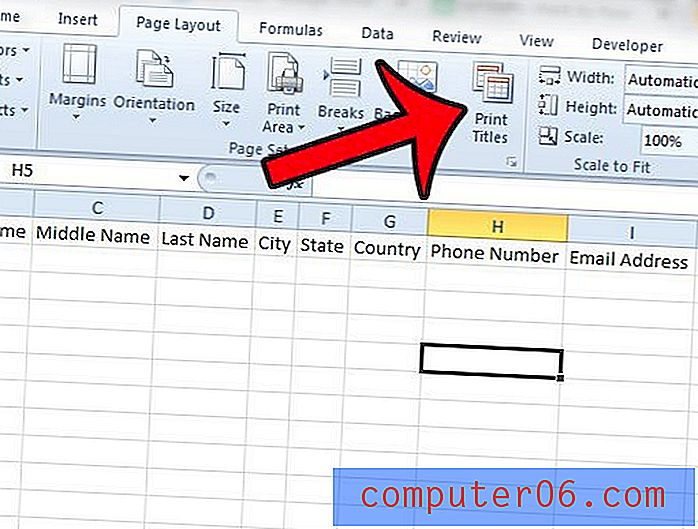
Krok 4: Chcete-li vytisknout řádek v horní části každé stránky, klikněte uvnitř řádků, pokud chcete vytisknout řádek, nebo klepněte do sloupců pro opakování v levém poli, pokud chcete opakovat sloupec na levé straně každého vytištěného stránka.
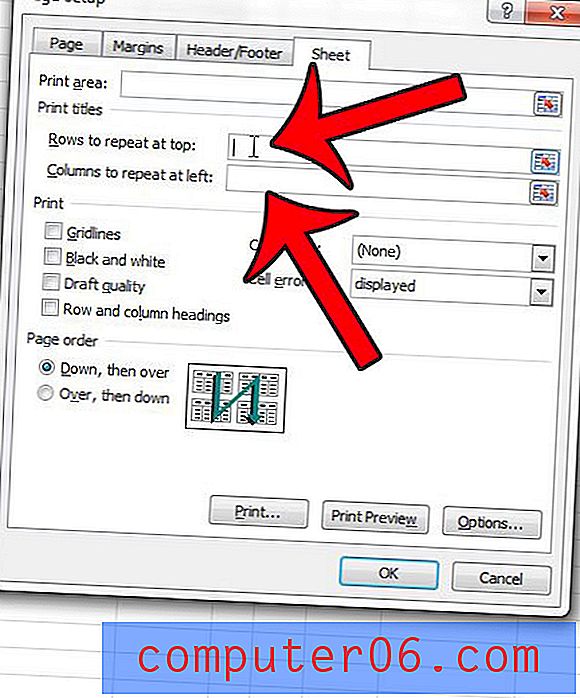
Krok 5: Klikněte na číslo řádku nebo sloupce na řádcích nebo sloupcích, které chcete opakovat. Tím se vyplní pole, které jste vybrali v kroku 4 .
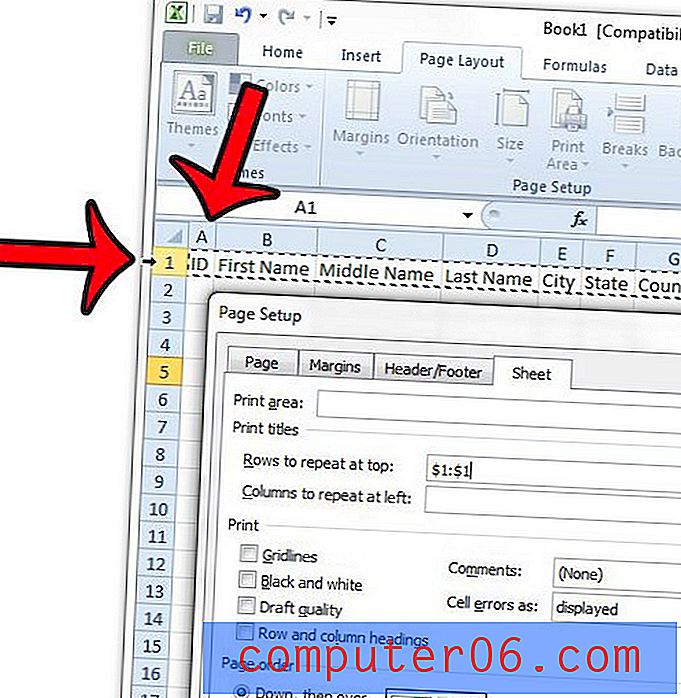
Krok 6: Klepnutím na tlačítko OK v dolní části okna uložte nastavení.
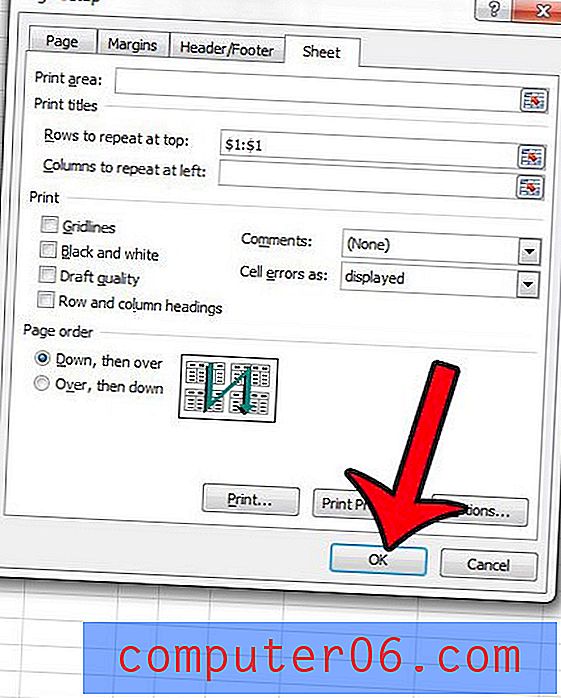
Když nyní přejdete na Náhled tisku nebo vytisknete své stránky, vybrané řádky nebo sloupce se vytisknou na každou stránku.
Hledáte způsoby, jak vylepšit vzhled tištěné tabulky? Tato příručka vám ukáže několik návrhů na nastavení nebo úpravy, které můžete v souboru provést.